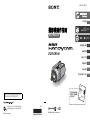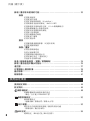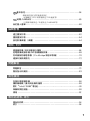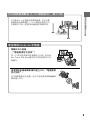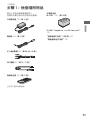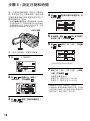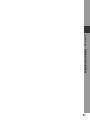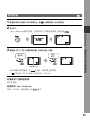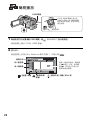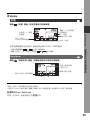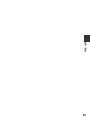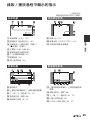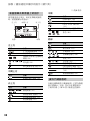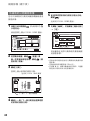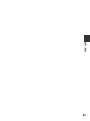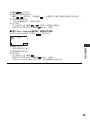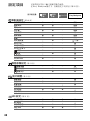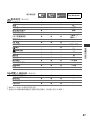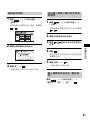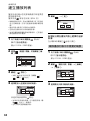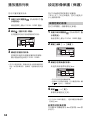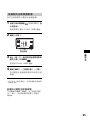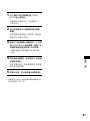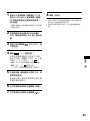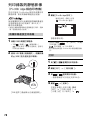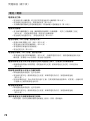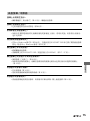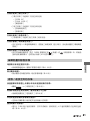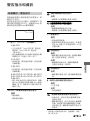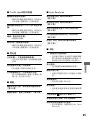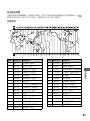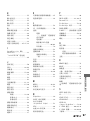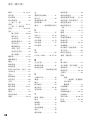2
操作本設備之前,請先仔細閱讀本手冊,
並妥善保存以備日後參考。
為防止燃燒或電擊危險,切勿將本裝置暴
露在雨中或受潮。
請僅用指定類型的電池進行更換。否則,
可能造成起火或人員受傷。
僅適用於台灣
廢電池請回收
附屬電纜上附有鐡芯時的注意事項:USB
電纜或 A/V 連接電纜或交流電源轉接器
之 DC 輸出線上的一個鐵芯係抑制電磁波
干擾用,請勿任意拆卸。
您的攝影機隨機提供兩種類型的操作
指南。
–“攝影機操作指南”(本手冊)
–“電腦應用程式指南”
關於使用攝影機
• 切勿握住以下部位持拿攝影機。
• 本攝影機不防塵、防滴水或防水。請參
閱“保養和預防措施”(第 90 頁)。
• 若要避免損壞硬碟或遺失錄製的影像,
當POWER開關(第15頁)的指示燈或
ACCESS 指示燈(第 26 頁)亮起時,請勿
進行下列操作:
– 從攝影機中取出電池組或拔出交流轉
接器。
– 讓攝影機受到機械撞擊或震動。
• 使用 USB 或其他電纜將攝影機連接至其
他設備之前,請務必以正確的方向插入
連接插頭。如果您以錯誤的方向強行插
入連接器插頭,則可能損壞端子,或導
致攝影機故障。
請首先閱讀此部分
警告
注意
使用時的注意事項
取景器 液晶螢幕
電池

3
設定項目、液晶螢幕、取景器和鏡頭
的注意事項
• 灰色顯示的設定項目在當前錄製或播放
條件下無效。
• 液晶螢幕和取景器是採用極高精密技術
製造而成,因此有超過 99.99% 的圖素
可有效使用運行。但是,可能有極少的
黑點和/或亮點(白色、紅色、藍色或綠
色)經常出現在液晶螢幕和取景器上。
這些點的出現是正常的。
• 將液晶螢幕、取景器或鏡頭長時間暴露
在直射陽光下可能會導致故障。將攝影
機放在靠近窗戶或戶外的位置時,請格
外注意。
• 切勿瞄準太陽。否則可能導致攝影機故
障。只能在太陽亮度很低的情況下拍攝
太陽照片,如黃昏。
關於錄製
• 開始錄製之前,先測試錄製功能,以保
證錄製的影像和聲音沒有問題。
• 即使由於攝影機故障而無法錄製或播
放,也不對錄製的內容進行賠償。
• 電視機制式視國家 / 地區而異。若要在電
視機上觀看錄製的內容,您需要 NTSC
制式的電視機。
• 電視節目、底片、錄影帶和其他材料可
能含有版權。未經授權對這些材料進行
錄製可能違反版權法。您不能複製受保
護軟體到您的攝影機上。
影像的相容性
• 您無法播放不是以本攝影機錄製的動畫
和靜態影像。您也無法播放以其他
DCR-SR100 錄製的影像。
關於本手冊
• 本手冊中的液晶螢幕和取景器影像是使
用數位照相機抓取的,因此可能跟您看
到的會有差異。
• 攝影機和附件的設計和規格如有變更,
恕不另行通知。
• 操作步驟的插圖將使用以各種本地語言
顯示的畫面顯示。如果需要,請在使用
攝影機之前更改畫面顯示語言
(第 60 頁)。
關於 Carl Zeiss 鏡頭
本攝影機配備 Carl Zeiss 鏡頭,此鏡頭
由德國的 Carl Zeiss 和
Sony Corporation 研製,並產生高品質
影像。
此鏡頭採用 MTF* 攝影機測量方法,並提
供 Carl Zeiss 鏡頭的典型品質。
此外,您的攝影機鏡頭爲 T 塗層,防止
反光以及忠實呈現顏色。
* MTF 代表 Modulation Transfer
Function。數值表示來自拍攝對象進
入鏡頭的光線總量。
黑點
白點,紅點,藍點或
綠點

4
儲存所有錄製的影像資料
• 萬一影像資料損壞時,可以儲存所有錄製的影
像。建議您用電腦將影像資料儲存在 DVD(請
參閱“電腦應用程式指南”)。另外,您可以使
用錄影機 /DVD 設備進行儲存(第 66 頁)。
• 建議您定期儲存錄製的影像資料。
請勿撞擊或震動您的攝影機
• 攝影機的硬碟無法辨識,或是無法進行錄製或
播放。
• 特別是進行錄製 / 播放時,請勿撞擊您的攝影
機。錄製完成後,當 ACCESS 指示燈亮起時,
請勿撞擊或震動您的攝影機。
• 使用肩帶時(不提供),請勿將攝影機與物體
碰撞。
關於跌落傳感器
• 爲了預防內部硬碟受到跌落的震動,攝影機具
備跌落傳感器功能(第 55 頁)。當發生跌落
或是在失重狀態下,可能會錄製到保護攝影機
的中斷雜訊。如果跌落傳感器反覆感應跌落,
錄製 / 播放可能停止。
關於電池組 / 交流轉接器
• 當 ACCESS 指示燈亮起時,避免以下操作。否則
可能引起故障。
– 取出電池組
– 拔出交流轉接器(當使用交流轉接器充電
時)
• 關閉 POWER 開關後,務必取出電池組或拔出交
流轉接器。
關於操作溫度
• 爲了保護攝影機,當攝影機溫度太高或太低
時,可能無法進行錄製或播放。這時,液晶螢
幕上出現訊息(第 84 頁)。
關於在高地使用攝影機
• 您無法在海拔 3000 公尺以上的低壓地區使用
攝影機。
關於丟棄 / 轉讓
• 如果您執行 [HDD格式化 ](第 55 頁)或是將攝
影機格式化,您可能無法完全刪除硬碟內的資
料。當您轉讓攝影機時,建議您執行 [ 清空
HDD](第 55 頁)使資料無法恢復。另外,當您
丟棄攝影機時,建議您破壞攝影機實體。這可
以預防攝影機硬碟的資料恢復。
如果您無法錄製 / 播放影像,則執行
[HDD 格式化 ]
• 如果您長時間重複錄製 / 刪除影像,可能會發
生分裂。無法儲存/錄製影像。這時,請儲存
影像,然後執行 [HDD 格式化 ](第 55 頁)。
分裂 1 專有名詞表(第 94 頁)
使用硬碟 Handycam 時的注意事項

目錄
5
請首先閱讀此部分 ............................................... 2
使用硬碟 Handycam 時的注意事項 .................................. 4
使用硬碟 Handycam ............................................... 8
使用硬碟 Handycam.............................................. 10
步驟 1 :檢查隨附物品 .......................................... 11
步驟 2 :對電池組充電 .......................................... 12
步驟 3 :開啓電源及握持您的攝影機.............................. 15
步驟 4 :調節液晶螢幕和取景器.................................. 16
步驟 5 :使用觸控螢幕 .......................................... 17
步驟 6 :設定日期和時間 ........................................ 18
步驟 7 :選擇錄製影像的縱橫比 (16:9 或 4:3) ................... 19
使用 Easy Handycam 模式 ........................................ 20
簡易錄製 ...................................................... 22
簡易播放 ...................................................... 24
錄製 .......................................................... 26
播放 .......................................................... 27
透過錄製的日期搜尋想要的影像 (日期索引).......................... 28
享受您的硬碟Handycam
入門指南
Easy Handycam - 運用自動設定使用您的攝影機
錄製/播放

6
錄製 / 播放等所使用的功能 ...................................... 30
錄製
若要使用縮放
若要使用閃光燈
若要在黑暗場所錄製 (NightShot)
若要調節背光對象的曝光 (BACK LIGHT)
若要錄製更具現場感的音效 (5.1ch 環繞聲錄音)
若要調節偏離中心對象的對焦
若要固定所選擇對象的曝光
若要加入特殊效果
若要以鏡像模式錄製
若要使用三腳架
若要安裝肩帶
播放
若要播放數張靜態影像 (幻燈片放映)
若要使用播放縮放
錄製 / 播放
若要查看剩餘電池
查看可用硬碟空間
若要關閉操作確認提示音
若要初始化設定 (重新設定)
其他部件名稱和功能
檢查 / 刪除最後場景 (瀏覽 / 瀏覽刪除).......................... 34
錄製 / 播放過程中顯示的指示 .................................... 35
遙控器 ........................................................ 37
在電視機上播放影像 ............................................ 38
儲存影像 ...................................................... 40
刪除影像 ...................................................... 41
使用設定項目 .................................................. 44
設定項目 ...................................................... 46
攝影機設定 ................................................. 48
將攝影機調節至錄製狀態的設定
(曝光 / 白平衡 /STEADYSHOT 等)
靜態影像設定............................................... 52
靜態影像設定
(連續拍攝 / 影像品質 / 影像大小等)
照片軟體 .................................................. 53
關於照片的特殊效果或錄製 / 播放的附加功能
(影像效果 / 數位效果等)
HDD 設定 ................................................... 55
硬碟設定 (HDD 格式化 /HDD 資訊等)
使用設定項目
目錄(續下頁)

7
基本設定................................................... 56
錄製時的設定或其他基本設定
(拍攝模式 /LCD/ 取景器設定 /USB 速度等)
時間 /LANGUAGE ............................................. 60
(日期和時鐘設定 / 時區設定 /LANGUAGE 等)
自訂個人選單 .................................................. 60
建立播放列表 .................................................. 62
播放播放列表 .................................................. 64
設定影像保護 (保護).......................................... 64
使用錄影機 /DVD 設備進行複製 ................................... 66
從電視機或錄影機 /DVD 設備錄製影像 ............................. 68
列印錄製的靜態影像 (PictBridge 相容印表機) ................... 70
連接外接設備插孔 .............................................. 72
問題解答 ...................................................... 73
警告指示和資訊 ................................................ 83
在海外使用攝影機 .............................................. 86
攝影機硬碟 / 資料夾結構的檔案 .................................. 88
關於
“InfoLITHIUM
”電池組 ..............................................89
保養和預防措施 ................................................ 90
規格 .......................................................... 92
專有名詞表 .................................................... 94
索引 .......................................................... 96
編輯影像
複製,列印
問題解答
其他資訊
專有名詞表,索引

8
您可以在攝影機硬碟中記錄影像。硬碟 Handycam 提供比卡帶式攝影機或 DVD 攝影機更
多的選項,帶給您方便以及娛樂。
享受您的硬碟 Handycam
使用硬碟 Handycam
長時間錄製到硬碟上(第 13, 26 頁)
影像設定爲高品質([HQ])時,硬碟可以錄製七
個小時以上*。全部錄製的影像儲存在可用硬碟
空間內。這樣可以降低不小心將影像覆寫喜愛
的影像的風險。
另外,您不需要倒帶或快進動畫,隨時可以開始
錄製。
*
如果更改影像的影像品質,您可以錄製較長時間的影
像。
使用 VISUAL INDEX 螢幕,即可快速地找到
場景(第 27 頁)。
VISUAL INDEX 螢幕可以查看錄製影像的全貌。
你只要觸碰想要查看的場景。
另外,您可以使用日期索引透過錄製的日期搜
尋想要的場景。
在電視機上觀看或儲存到錄影機 /DVD 設
備時
可以將 Handycam 直接與電視機連接,來播放
錄製的影像(第 38 頁)。另外,你可以將它們
儲存到錄影機 /DVD 設備。
“錄製和檢視”: 清楚,簡單,方便

10
影像錄製到內部硬碟。當硬碟已滿,無法錄製新影像。建議您定期儲存影像資料,然後刪
除攝影機硬碟中不需要的影像。
• 刪除影像後,可以再次在可用硬碟空間內錄製影像。
使用硬碟 Handycam
準備(第 11 頁)
錄製(第 26 頁)
觀看硬碟 Handycam
• 在液晶螢幕上觀看(第 27 頁)
• 在電視機上觀看(第 38 頁)
儲存
在 DVD 或類似設備上儲存錄製的影像。
•
使用電腦將影像儲存至 DVD(“電腦應用程式指南”)。
• 將影像傳送至電腦(“電腦應用程式指南”)。
• 使用錄影機 /DVD 設備進行複製(第 66 頁)。
刪除影像
刪除攝影機內儲存的影像資料。刪除影像後,可以再次
在可用硬碟空間內錄製新的影像。
• 選擇影像,然後將它刪除(第 41 頁)。
• 刪除全部影像([HDD 格式化 ],第 55 頁)。

12
您可以在將“InfoLITHIUM”電池組(P 系
列)(第 89 頁)連接到攝影機之後,開始
對電池充電。
• 本攝影機不能使用 NP-FP30 電池組。(請參閱
電池組背面的型號。)強行安裝電池組可能
導致攝影機故障,例如:電池組的性能降低或
是不容易取出電池組。
1 朝箭號方向滑動電池組,直到卡住定
位。
2 將 POWER 開關朝箭號方向滑動,將開
關設定爲 OFF (CHG)(預設設定)。
3 將交流轉接器連接至攝影機的 DC IN 插
孔。
開啓插孔蓋以連接交流轉接器。
4 將電源線連接至交流轉接器和電源插
座。
CHG(充電)指示燈亮起,充電開始。
步驟 2 :對電池組充電
DC IN 插孔
CHG 指示燈
插孔蓋
POWER 開關
電池
DC 插頭
電源線
至電源插座
交流轉接器
ON
OFF
(CHG)
POWER
MODE
插孔蓋
將v 符號面向下
對著攝影機的
v 符號。
CHG

13
入門指南
5 當電池充滿時,CHG(充電)指示燈關
閉。將交流轉接器從攝影機的 DC IN
插孔上拔出。
• 抓住攝影機和 DC 插頭兩者以拔出交流轉接
器。
若要取出電池組
滑動 POWER 開關至 OFF (CHG)。滑動 BATT
(電池)釋放桿,然後取出電池組。
• 取出電池組時,請確定 POWER 開關(第 15 頁)
的指示燈沒有亮起。
存放電池組時
如果預備長期不使用電池組,請完全用盡
電量(第 89 頁)。
使用外部電源
進行對電池組充電時的相同連接。在此情
況下,電池組就不會損失電量。
充電時間(完整充電)
對完全放電的電池組完全充電所需要的近
似時間(分鐘)。
錄製時間
使用完全充電電池組的有效近似時間(分
鐘)。
* 典型錄製時間表示在重複錄製開始/停止、打
開/關閉電源和變焦時的時間。
• 顯示時間隨下列情況而異。
– 上:液晶螢幕背光開啓時。
– 中:液晶螢幕背光關閉時。
– 下:液晶面板關閉,使用取景器進行錄製的
錄製時間。
電池組 充電時間
NP-FP50
125
NP-FP60(隨機提供)
135
NP-FP70
155
NP-FP71
170
NP-FP90
220
BATT(電池)
釋放桿
電池組
連續錄製
時間
典型錄製
時間*
NP-FP50
60
65
65
30
30
30
NP-FP60
(隨機提供)
95
100
105
45
50
50
NP-FP70
130
140
145
65
70
70
NP-FP71
155
170
175
75
85
85
NP-FP90
235
255
260
115
125
130

14
播放時間
使用完全充電電池組的有效近似時間(分
鐘)。
* 液晶螢幕背光開啓時。
關於電池組
• 對電池組充電之前,請將 POWER 開關滑動至
OFF (CHG)。
• 在下列狀況,CHG(充電)指示燈會在充電時閃
爍,或將無法正確顯示 BATTERY INFO
(第 33 頁)。
– 未正確安裝電池組。
– 電池組損壞。
– 電池組完全放電。(僅限 BATTERY INFO。)
• 只要交流轉接器連接在攝影機的 DC IN 插孔
中,即使電源線未與電源插座相連接,也不會
從電池供電。
• 我們建議您在連接錄影燈(選購)時使用
NP-FP70、NP-FP71 或 NP-FP90 電池組。
關於充電 / 錄製 / 播放時間
• 攝影機爲 25 ℃ 時測得的時間。(建議使用溫
度爲 10-30 ℃ 。)
• 在低溫下使用攝影機時,錄製和播放時間將會
縮短。
• 根據您使用攝影機的狀況而定,錄製和播放時
間可能縮短。
關於交流轉接器
• 使用交流轉接器時請使用靠近的電源插座。如
果在您使用攝影機時發生任何故障,請立即從
電源插座拔除交流轉接器。
• 切勿將交流轉接器置於狹窄空間內,例如牆壁
與家具之間。
• 切勿用金屬物將交流轉接器的 DC 插頭或電池
端子短路。否則可能導致故障。
預防措施
• 當攝影機通過交流轉接器與電源插座連接時,
即使攝影機電源關閉,但仍然通電。
電池組
液晶螢幕
開啓*
液晶螢幕
關閉
NP-FP50
105 125
NP-FP60
(隨機提供)
160 190
NP-FP70
225 265
NP-FP71
270 315
NP-FP90
400 475
步驟 2 :對電池組充電(續下頁)

15
入門指南
若要錄製,滑動 POWER開關以打開相應的
指示燈。
第一次使用攝影機時,[ 日期和時鐘設定 ]
畫面便會出現(第 18 頁)。
1 朝著箭號方向滑動 POWER 開關,並在同
時按住中央的綠色按鈕以開啓電源。
在錄製時,朝著箭號方向滑動 POWER
開關,直到相應的指示燈亮起,即可切
換到不同的電源模式。
(動畫):錄製動畫
(靜態影像):錄製靜態影像
(PLAY/EDIT): 在攝影機上播放影像,
或是加以編輯/刪除。
• 當您將 POWER 開關設定爲 (動畫)或
(靜態影像),鏡頭蓋便會開啓。
• 在設定日期和時間([ 日期和時鐘設定 ],
第 18 頁)之後開啓電源,目前的日期和時間
就會在液晶螢幕上出現幾秒。
2 正確地握持攝影機。
3 請確定已經抓牢,然後收緊皮帶。
關閉電源
滑動 POWER 開關至 OFF (CHG)。
• 購買時,電源設置在以下狀態:如果攝影機無
任何操作達五分鐘,電源將自動關閉以節約電
池。([ 自動關機 ], 第 59 頁)。
步驟 3 :開啓電源及握持您的攝影機
鏡蓋
POWER 開關
綠色按鈕

16
將液晶螢幕距攝影機打開90度(1),然
後將其旋轉到錄製和播放的最佳角度
(2)。
• 請小心勿在開啓或調節液晶螢幕時,意外按到
液晶螢幕外框中的按鈕。
• 如果您將液晶螢幕開啓至離攝影機 90 度,然後
將其旋轉 180 度朝鏡頭一側,就可以使液晶
螢幕面朝外關閉。這樣對於播放操作相當方
便。
關閉液晶螢幕背光以延長電池壽命
按住 DISP/BATT INFO 幾秒鐘直至 出
現。
在非常明亮的狀態下,或是想要節約電池
電量時,這項設定非常實用。錄製的影像
不會受到此項設定影響。若要取消,按住
DISP/BATT INFO 直至 消失。
• 請參閱 [LCD/ 取景器設定 ] - [LCD 亮度 ]
(第 57 頁)調節液晶螢幕的亮度。
如果想要避免消耗電池,或是液晶螢幕上
的畫質不佳,您可以關閉液晶面板,然後
使用取景器來觀看影片。
• 您可以選擇 基本設定 - [LCD/ 取景器設
定 ] - [ 觀景窗背光亮度 ](第 57 頁)調節取
景器的背光亮度。錄製的影像不會受到此項
設定影響。
• 當使用取景器時,可以調整 [漸變調節]和[曝
光 ](第 54 頁)。
步驟 4 :調節液晶螢幕和取景器
液晶螢幕
DISP/BATT INFO
2 180 度(最大)
2 90 度(最大)
1 距攝影機 90 度
取景器
取景器
延伸取景器直到取景
器卡住定位。
取景器鏡頭調節桿
移動調節桿使影像變清
晰。

17
入門指南
您可以使用觸控螢幕來播放錄製的影像
(第 24,27 頁),或是更改設定
(第 44 頁)。
觸摸顯示幕上的按鈕。
用手指支撐液晶面板的背部。然後,觸碰
顯示幕上的按鈕。
• 當您按液晶螢幕外框上的按鈕時,請執行與上
述相同的操作。
• 使用觸控螢幕時,請小心不要意外按到液晶螢
幕外框上的按鈕。
• 如果觸控螢幕上的按鈕不起作用時,調整液晶
螢幕(校準)(第 91 頁)。
隱藏螢幕指示
按 DISP/BATT INFO 隱藏或顯示螢幕指示
(計數器等)。
您可以更改畫面語言顯示,以指定的語言
顯示資訊。在 時間 /LANGUAGE 選單
的 [LANGUAGE] 中選擇畫面顯示語言
(第 60 頁)。
步驟 5 :使用觸控螢幕
觸碰液晶螢幕上的按鈕。
DISP/BATT INFO
變更語言設定

18
第一次使用此攝影機時,請設定日期和時
間。如果您不設定日期和時間,則每次開
啓攝影機或滑動POWER 開關時將出現[ 日
期和時鐘設定 ] 畫面。
• 如果您連續 3 個月左右不使用攝影機,則內建
充電電池會用完,日期和時間設定可能會被從
記憶體清除。這時,請對充電電池充電,然後
再度設定日期和時間(第 91 頁)。
第一次設定時鐘時,請跳到步驟 4。
1 按 t [SETUP]。
2 用/選擇(時間/
LANGUAGE),然後觸碰 。
3
用 / 選擇 [ 日期和時鐘設定 ],
然後觸碰 。
4 用 / 選擇合適的地理區域,然
後觸碰 。
5
如有需要,運用 / 將 [夏令時間 ]
設定爲[開],然後觸碰 。
6 用/設定[年](年),然後觸
碰。
• 您可以設定直到 2079 的年份。
7 設 定 [ 月 ]( 月 )、[ 日 ]( 日 )、小 時 和
分鐘,然後觸碰 。
時鐘便會開始運行。
對應午夜,請設定至 12:00 AM。
對應正午,請設定至 12:00 PM。
• 請參閱第 87 頁的“世界時差”的資訊。
• 在錄製時不會顯示錄製的時間和日期,但是會
自動記錄在硬碟上並在播放時顯示錄製的時
間和日期([ 資料代碼 ],第 58 頁)。
步驟 6 :設定日期和時間
POWER 開關

19
入門指南
以 16:9(寬螢幕)模式錄製時,您可欣賞
到廣角、高解析度的影像。
• 如果您準備在寬螢幕電視上觀看影像,建議以
16:9(寬螢幕)模式錄製。
1 朝著箭號方向滑動 POWER 開關,使
(動畫)指示燈亮起。
2 反覆按 WIDE SELECT 選擇想要的螢幕縱
橫比。
* 在液晶螢幕觀看時。可能與取景器中不同。
• 您不能在下列情況變更縱橫比:
– 在錄製動畫時
– 當 [ 數位效果 ] 設定爲 [ 復古效果 ]
(第 54 頁)時
• 16:9(寬螢幕)和 4:3 兩者的觀看角度,因
爲變焦位置而有所不同。
將攝影機連接到電視機後播放影像
根據您的電視機(16:9/4:3)將 [ 電視模
式 ] 設定爲 [16:9] 或 [4:3](第 38 頁)。
• 當將[電視模式]設定到[4:3]觀看16:9(寬螢
幕)影像時,影像可能因對象不同而變粗糙。
1 滑動 POWER 開關使 (靜態影像)指
示燈亮起。
影像大小比率變爲 4:3。
2 反覆按 WIDE SELECT 選擇想要的設定。
• 當選擇了 16:9(寬螢幕)時,靜態影像大小設
定爲 [ 2.3M]( )。選擇了 4:3 時,大
小設定爲最大模式 [3.0M]( )。
• 可錄製靜態影像的數目是 9999。
步驟 7 :選擇錄製影像的縱橫比(16:9 或
4:3)
動畫
POWER 開關
WIDE SELECT
16:9(寬螢幕)* 4:3*
靜態影像

20
Easy Handycam 模式是只按一下 EASY 按鈕,即可
自動設定幾乎全部功能。由於只有基本功能有效,
畫面字體大小爲便於觀看而增大,因此即使初用
者也能體驗到輕鬆的操作。
請在操作前完成步驟 1 到 7(第 11 到 19 頁)所描述的準備事項。
Easy Handycam - 運用自動設定使用您的攝影機
使用 Easy Handycam 模式
現在嘗試錄製 第 22 頁
EASY 按鈕
在 Easy Handycam 模式中的攝影機設定
觸碰 [SETUP] 顯示可用的設定項目。
如需設定的詳細資訊,請參閱第 45 頁。
• 幾乎全部設定項目會自動被調整。
• 在 Easy Handycam 模式中不顯示 。
• 若要執行手動對焦和加入特殊效果等設定時,取消 Easy Handycam 模式。
觸碰
在 Easy Handycam 模式中無效的按鈕
無法使用下列自動設定的按鈕或功能。如設定無效操作,會出現 [ 在進行 Easy
Handycam 操作時無效 ]。
• BACK LIGHT(第 31 頁)
• 按住 DISP/BATT INFO(第 16 頁)
• 縮放控制桿 / 按鈕(播放時)
ページが読み込まれています...
ページが読み込まれています...
ページが読み込まれています...
ページが読み込まれています...
ページが読み込まれています...
ページが読み込まれています...
ページが読み込まれています...
ページが読み込まれています...
ページが読み込まれています...
ページが読み込まれています...
ページが読み込まれています...
ページが読み込まれています...
ページが読み込まれています...
ページが読み込まれています...
ページが読み込まれています...
ページが読み込まれています...
ページが読み込まれています...
ページが読み込まれています...
ページが読み込まれています...
ページが読み込まれています...
ページが読み込まれています...
ページが読み込まれています...
ページが読み込まれています...
ページが読み込まれています...
ページが読み込まれています...
ページが読み込まれています...
ページが読み込まれています...
ページが読み込まれています...
ページが読み込まれています...
ページが読み込まれています...
ページが読み込まれています...
ページが読み込まれています...
ページが読み込まれています...
ページが読み込まれています...
ページが読み込まれています...
ページが読み込まれています...
ページが読み込まれています...
ページが読み込まれています...
ページが読み込まれています...
ページが読み込まれています...
ページが読み込まれています...
ページが読み込まれています...
ページが読み込まれています...
ページが読み込まれています...
ページが読み込まれています...
ページが読み込まれています...
ページが読み込まれています...
ページが読み込まれています...
ページが読み込まれています...
ページが読み込まれています...
ページが読み込まれています...
ページが読み込まれています...
ページが読み込まれています...
ページが読み込まれています...
ページが読み込まれています...
ページが読み込まれています...
ページが読み込まれています...
ページが読み込まれています...
ページが読み込まれています...
ページが読み込まれています...
ページが読み込まれています...
ページが読み込まれています...
ページが読み込まれています...
ページが読み込まれています...
ページが読み込まれています...
ページが読み込まれています...
ページが読み込まれています...
ページが読み込まれています...
ページが読み込まれています...
ページが読み込まれています...
ページが読み込まれています...
ページが読み込まれています...
ページが読み込まれています...
ページが読み込まれています...
ページが読み込まれています...
ページが読み込まれています...
ページが読み込まれています...
ページが読み込まれています...
ページが読み込まれています...
-
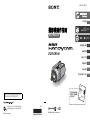 1
1
-
 2
2
-
 3
3
-
 4
4
-
 5
5
-
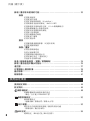 6
6
-
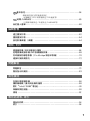 7
7
-
 8
8
-
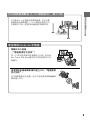 9
9
-
 10
10
-
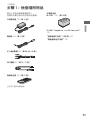 11
11
-
 12
12
-
 13
13
-
 14
14
-
 15
15
-
 16
16
-
 17
17
-
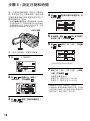 18
18
-
 19
19
-
 20
20
-
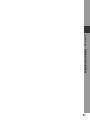 21
21
-
 22
22
-
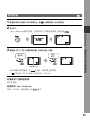 23
23
-
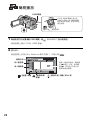 24
24
-
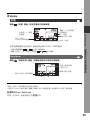 25
25
-
 26
26
-
 27
27
-
 28
28
-
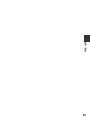 29
29
-
 30
30
-
 31
31
-
 32
32
-
 33
33
-
 34
34
-
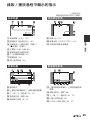 35
35
-
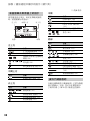 36
36
-
 37
37
-
 38
38
-
 39
39
-
 40
40
-
 41
41
-
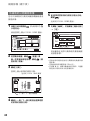 42
42
-
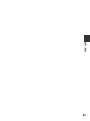 43
43
-
 44
44
-
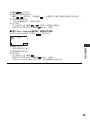 45
45
-
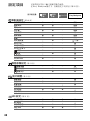 46
46
-
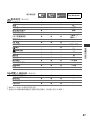 47
47
-
 48
48
-
 49
49
-
 50
50
-
 51
51
-
 52
52
-
 53
53
-
 54
54
-
 55
55
-
 56
56
-
 57
57
-
 58
58
-
 59
59
-
 60
60
-
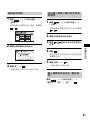 61
61
-
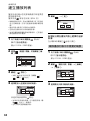 62
62
-
 63
63
-
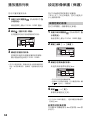 64
64
-
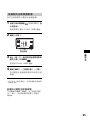 65
65
-
 66
66
-
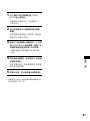 67
67
-
 68
68
-
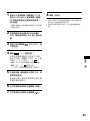 69
69
-
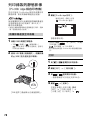 70
70
-
 71
71
-
 72
72
-
 73
73
-
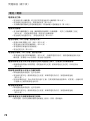 74
74
-
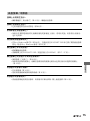 75
75
-
 76
76
-
 77
77
-
 78
78
-
 79
79
-
 80
80
-
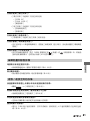 81
81
-
 82
82
-
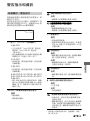 83
83
-
 84
84
-
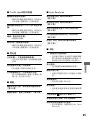 85
85
-
 86
86
-
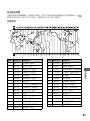 87
87
-
 88
88
-
 89
89
-
 90
90
-
 91
91
-
 92
92
-
 93
93
-
 94
94
-
 95
95
-
 96
96
-
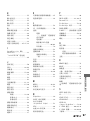 97
97
-
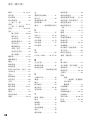 98
98
-
 99
99